Dサポ!
キーワードから探す
カテゴリから探す
ワイヤレスカメラ設置・設定方法(WSC610S/WSC410S)【02_基本操作】

本製品の基本操作を案内しております。
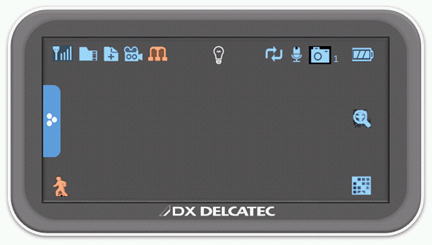 |
||||||||||||
|
||||||||||||

モニターアイコン・メニューについての説明です。
1)上段のアイコンについての説明です。
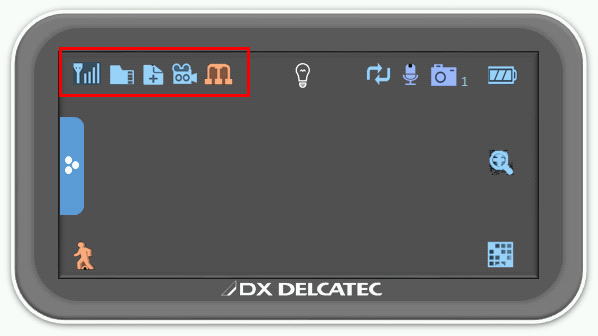
| カメラの受信電波強度を示します。 4Gが最大値になります。 ※設置の際は、3本以上を目指してください |
|
| SFカードの容量を表示します。空き容量がある場合青。 無い場合は、WSC610M(赤点灯) WSC410M(赤点滅) |
|
| 新しい録画データがある場合に表示します。 | |
| 押すとそのカメラチャンネルの録画を始めます。 赤点滅:録画中 |
|
| ネットワークのステータスを表示します。 赤:接続されていません 黄:IPアドレスが設定されてない 緑:接続完了 |
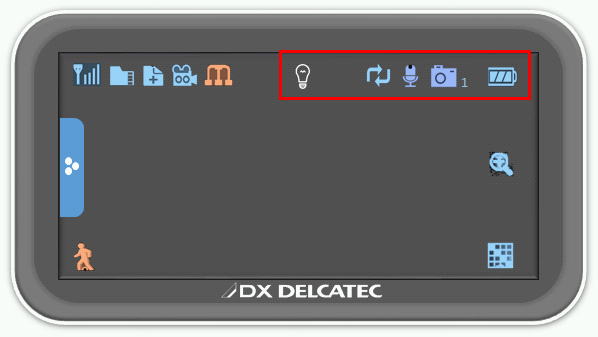
| カメラのLEDの状態を表示します。(WSC610Sのみ) 白色:消灯。 青色:点灯。 |
|
| SDカードの書き込み設定を表示します。 上書き可になっている場合は、青色で表示します。 |
|
| マイク状態です。 送話中は、青色で表示します。 ※通常状態では非表示です。 |
|
| カメラのチャンネルを表示しています。 青色:圏内 白色:圏外 |
|
| モニタのバッテリー状態を表示します。残量が少なくなると赤点滅。 充電中は、残量表示が1~3を繰り返します。 |
2)赤枠部分をタップすることで、メニューが開きます。

 |
照明設定が可能です。(WSC610Sのみの機能です) LEDの点灯時の明るさやスケジュール設定もここで設定します。 |
 |
動体検知した際にモニター側にアラームを鳴らす設定が可能です。 アラーム音量は0(なし)~6(大きい)まで設定できます。(初期値は0) |
 |
モニター画面の明るさを設定できます。 明るさは1(暗い)~6(明るい)まで設定できます。(初期値は3) |
 |
各種一般設定ができます。 カメラ設定、録画設定、システム設定等。 |

表示中のカメラ映像の一部を拡大して表示することができます。
1)「ズームアイコン」をタップします。

2)5つの領域から、ズームで表示したい箇所をタップします。

3)ズーム表示に切り替わります。

4)ズーム表示を終了したい場合は、以下アイコンを1回タップしてください。

※WSC610Mでは、ズーム表示で矢印アイコンをタップすると5の領域画面に戻るため、
再度矢印アイコンをタップしてズーム表示を終了します。
※WSC410Mで解像度「高」に設定している場合はズーム表示できません。

※WSC610シリーズのみ
モニターから、カメラのLEDをスケジュールまたは手動で設定で、点灯・消灯することができます。

■スケジュールでのLED設定
1)「メニュー」を表示させます。

2)「照明設定」をタップします。
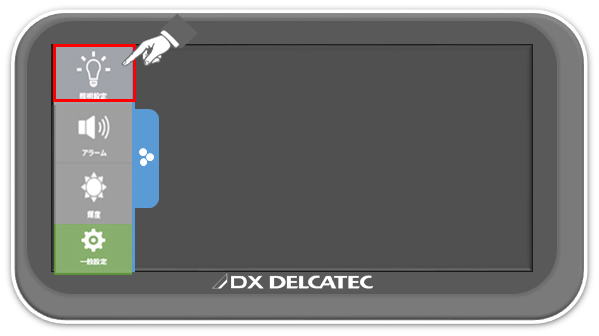
3)設定を行いたいカメラ番号(1~4)の各項目をタップします。

| 項目 | 設定の内容 | 設定値 |
| 継続時間 | 動体を検知した時にLED照明が点灯を 続ける時間を設定できます。 |
Off(点灯しない)/1分/3分/10分 (初期設定値1分) |
| タイマー | 曜日や時刻を指定しLED照明を点灯・消灯 する設定ができます(スケジュール点灯) |
LED照明を点灯・消灯する 曜日・時刻を設定します。 |
| 調光設定 | LED点灯時の明るさを設定します。 | 25%/50%/75%/100% (初期設定値:100%) |
■手動でのLED設定
1)照明アイコンをタップします。
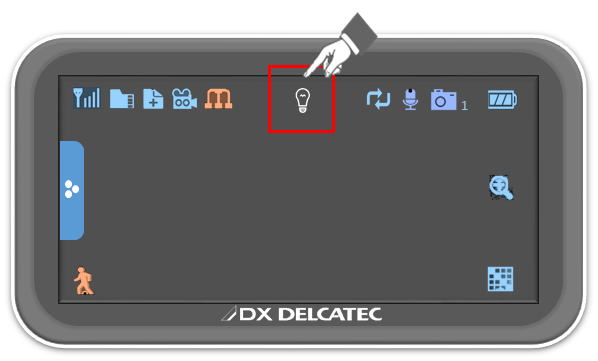
| アイコンが白色の場合は消灯です。 | |
| アイコンが青色の場合は点灯です。 |

モニターから、カメラに送話することが可能です。

1)モニターの右側にある「TALK」ボタンを押しながら、話しかけてください。

・押し続けている間、送話が可能です。
・なお、押し続けている間は、カメラの音声は聞こえません。
・単画面表示モードのみ、送話可能です。

日付と時間の設定方法です。
録画等を実施する前に、必ず、現在の日時に合わせることをお勧めします。
1)「メニュー」を表示させます。

2)「一般設定」をタップします。
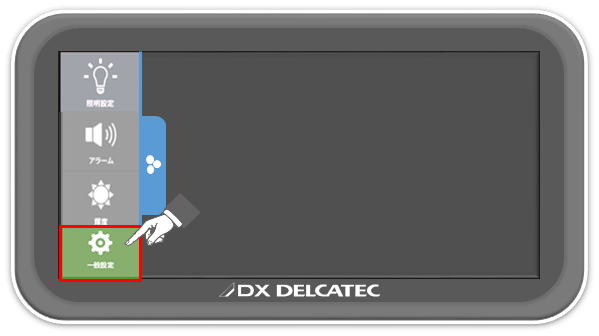
※WSC410Mでは再生ボタン(SDカード)のどちらからでも入れます。
3)「システム設定」をタップします。
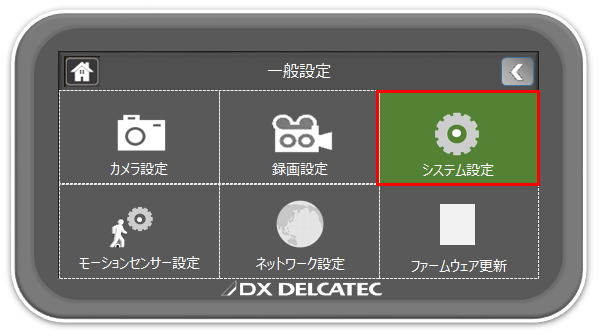
4)「日付と時間」をタップします。
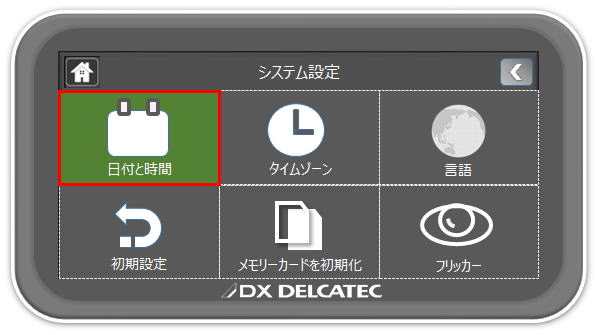
5)必要に応じて各項目の▲▼をタップして設定します。

※WSC410Mでは午前/午後の12時間で設定します。
6)設定が完了したら、「ホームボタン」で戻って下さい。

| ■ご参考■ |
モニターをインターネットに接続しタイムサーバーと 自動同期をとることをお勧めします ※単独でご利用の場合は モニターの内臓時計の精度で動作になります。 |


